매년 Apple은 몇 가지 작은 새로운 기능과 개선 사항을 추가합니다. 화상 통화하지만 올해 영상통화 서비스는 대대적인 개편을 앞두고 있다. 덕분에 iOS 15, iPhone의 최신 소프트웨어 업데이트인 FaceTime의 가장 큰 기능 중 하나는 세로 모드— 영상 채팅을 하는 동안 배경을 흐리게 처리하고 얼굴을 강조할 수 있습니다.
물론 기능 자체가 새로운 것은 아닙니다. 인물 사진 모드는 이제 꽤 오랫동안 카메라 애플리케이션에서 사용할 수 있었지만 이전에는 FaceTime과 호환되지 않았습니다. 화상 통화를 시작하고 버튼을 탭하기만 하면 iOS 15에서 친구 및 가족과 채팅하는 동안 완전히 새로운 배경 흐림 기능을 즐길 수 있습니다.
내용물
- iOS 15에서 FaceTime 중 배경 흐림 사용
-
결론
- 관련 게시물:
iOS 15에서 FaceTime 중 배경 흐림 사용
iPhone 또는 iPad에서 FaceTime 중에 인물 사진 모드를 사용하려면:
- iOS 15로 업데이트 (이미 하지 않은 경우)
- FaceTime 통화 시작
- 하단 중앙에 있는 세로 모드 아이콘을 탭합니다.
버튼을 누르는 즉시 인물 사진 모드가 켜지고 배경이 즉시 흐려집니다. 끄려면 동일한 인물 사진 모드 아이콘을 탭하기만 하면 배경이 흐려지지 않습니다.

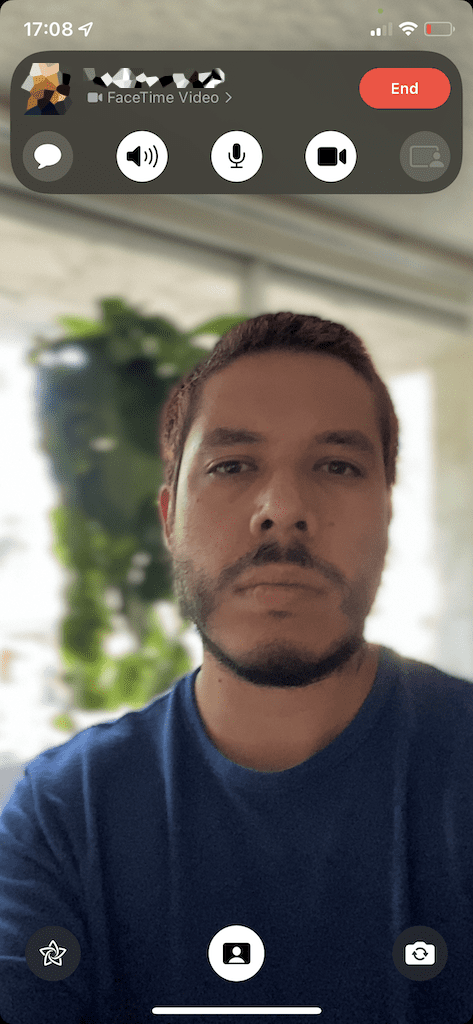
그러나 화상 통화를 받으면 인물 모드 아이콘이 다른 곳에 있기 때문에 배경을 흐리게 하려면 몇 가지 단계를 더 수행해야 합니다. 통화 중이면 자신의 비디오 미리보기를 탭하여 최대화한 다음 이제 왼쪽 상단에 있는 세로 모드 아이콘을 탭하십시오. 끄려면 창을 다시 한 번 최대화하고 같은 버튼을 탭합니다.
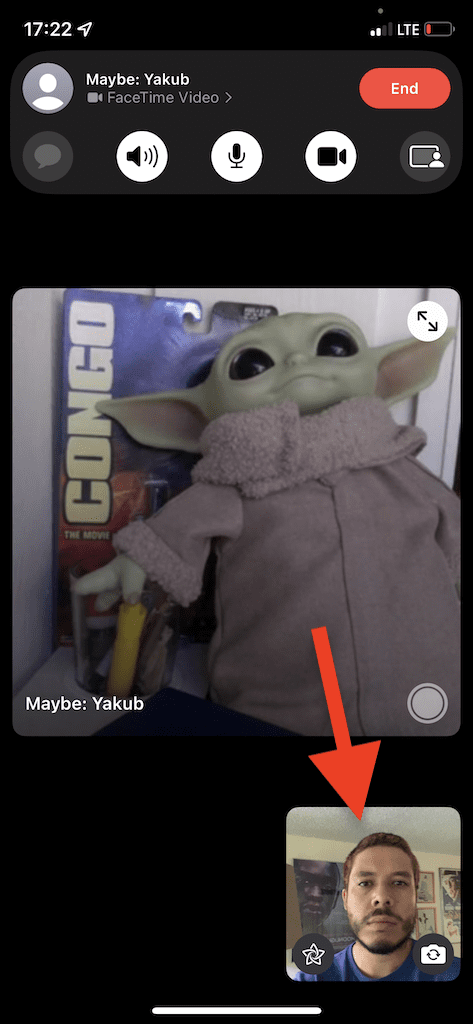
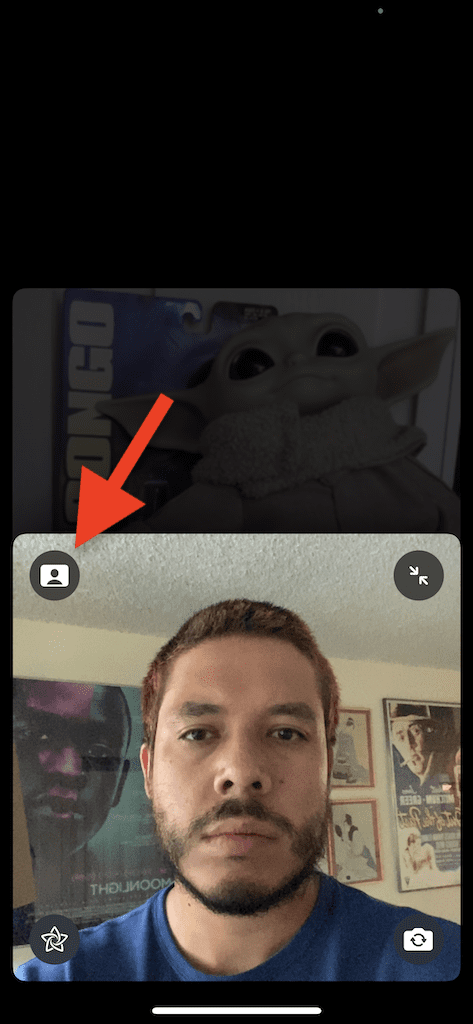
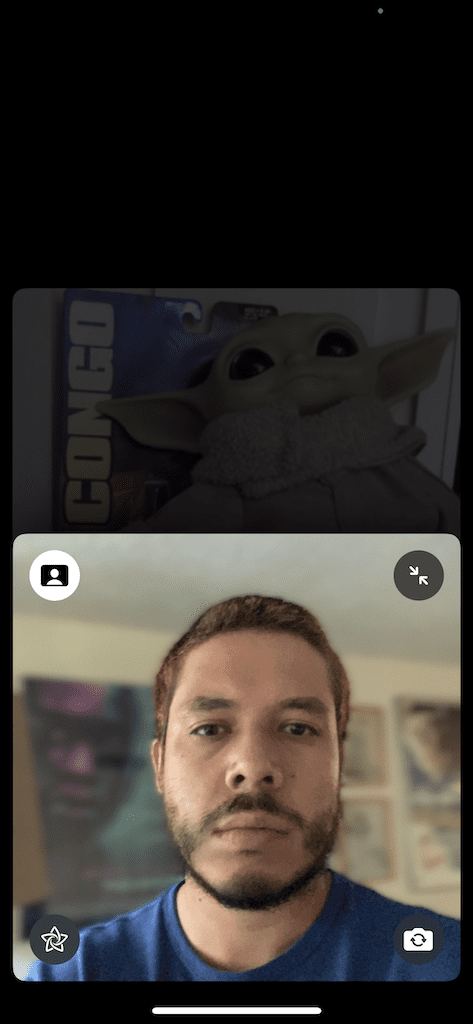
메모: 이 기능은 다음을 포함하는 A12 바이오닉 칩 이상을 탑재한 iPhone 및 iPad 모델에서만 사용할 수 있습니다. 아이폰 XR, 아이패드(8세대), 아이패드 미니(5세대), 그리고 아이패드 에어(3세대) 그리고 위로.
결론
iOS 15에서 FaceTime의 새로운 기능은 인물 모드만이 아닙니다. 배경 흐림 효과 외에도 영상 통화를 보다 자연스럽게 들리게 하는 공간 오디오, 배경 소음과 사용자의 음성을 분리하는 음성 분리 기능이 있습니다. 더 명확한 통화, 한 번에 더 많은 사람을 볼 수 있는 그룹 통화 중 그리드 보기, Android 및 Windows의 웹 브라우저에서 누구나 통화에 참여할 수 있는 링크, 더.
FaceTime의 새로운 iOS 15 기능 중 어떤 것이나 직접 테스트한 것은 무엇입니까? 아래 의견에 알려주십시오.

나는 물건을 쓰는 것을 좋아합니다.